
手机解屏图案怎么设置密码 华为手机如何设置图案密码
发布时间:2023-09-26 08:21:37 来源:丰图软件园
手机解屏图案怎么设置密码,在现代社会中手机已经成为我们生活中不可或缺的一部分,为了保护个人信息的安全,手机解屏图案密码成为了一种常见的解锁方式。而对于华为手机用户来说,设置图案密码也是非常简单的。华为手机提供了便捷的图案密码设置功能,用户只需按照操作指引,在解锁设置中选择图案密码,然后根据自己的喜好和习惯绘制出独特的图案密码即可。这种解锁方式不仅方便快捷,还能有效防止他人窥探个人信息,保障手机的安全性。
华为手机如何设置图案密码
步骤如下:
1.进入华为手机系统后,选择手机的【设置】图标。
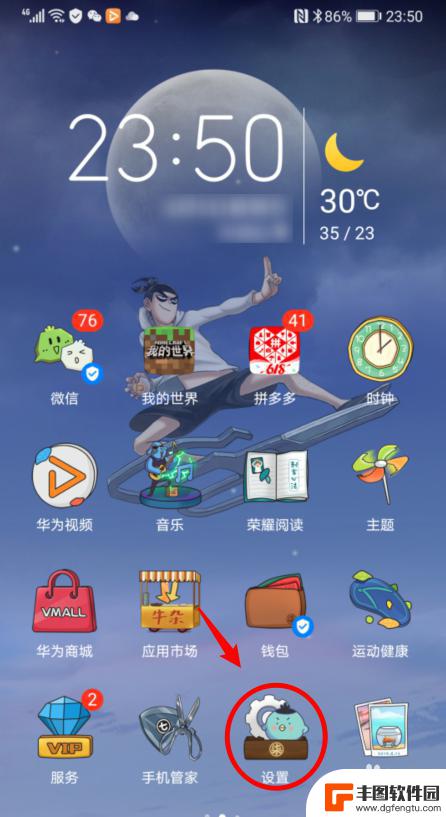
2.在设置内,点击【生物识别和密码】的选项。
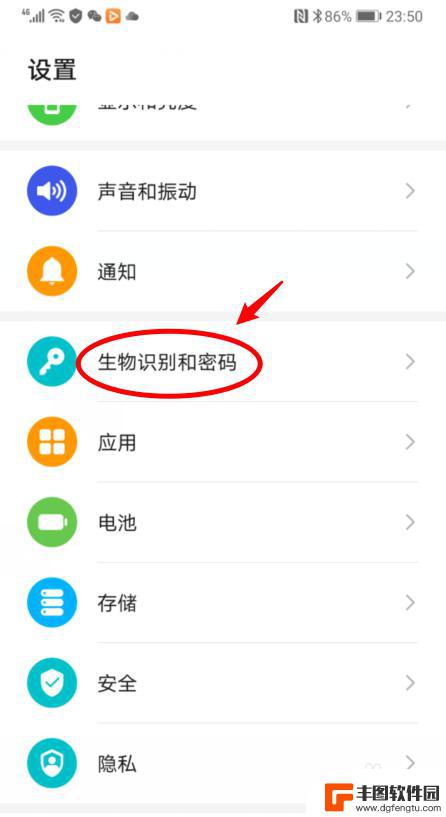
3.进入后,如果未设置锁屏密码。直接点击【锁屏密码】的选项。
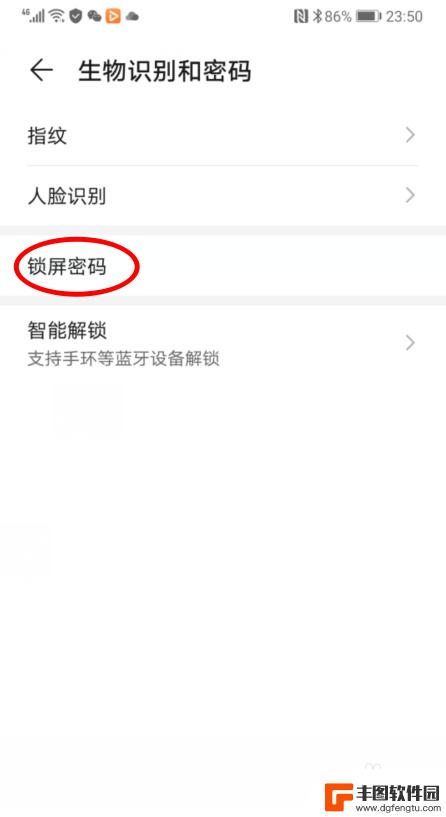
4.如果已经设置了锁屏密码,点击【更改锁屏密码】。并验证原有密码。
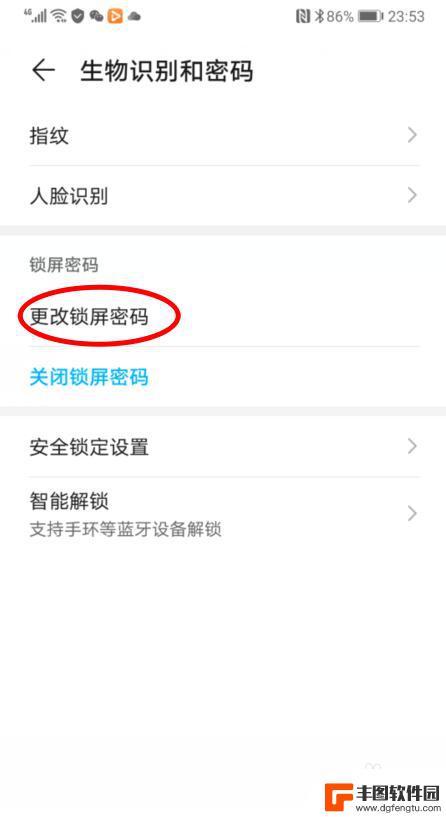
5.之后,在设置锁屏密码界面,选择【其他密码类型】的选项。
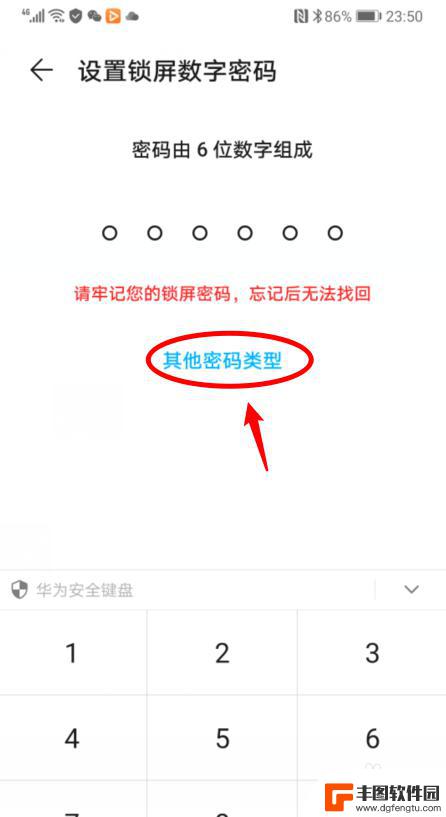
6.点击后,选择【图案密码】的选项,并绘制图案。
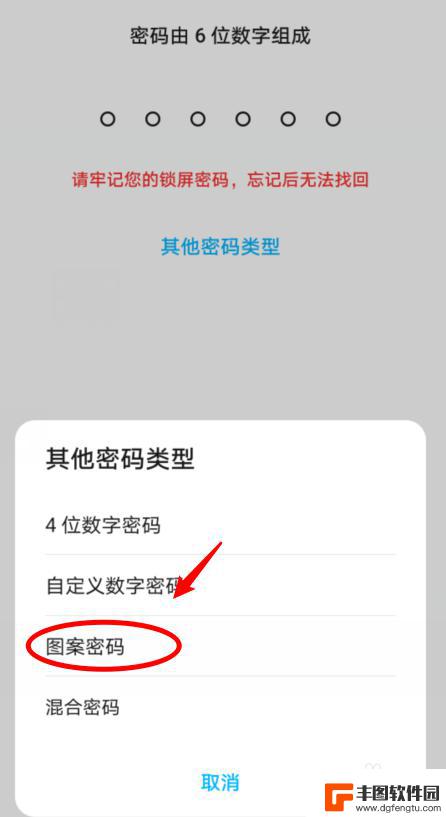
7.绘制图案密码后,锁定手机后。就可以通过图案密码解锁手机。
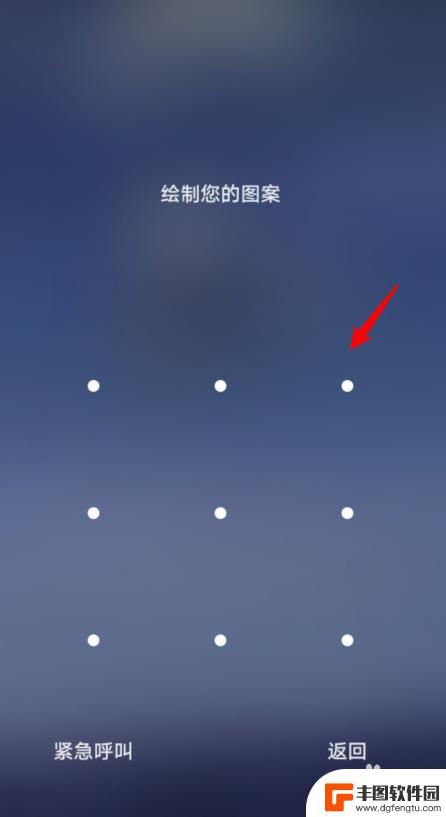
以上就是关于手机解屏图案如何设置密码的全部内容,如果有遇到相同情况的用户,可以按照小编的方法来解决。
热门游戏
- 相关教程
- 小编精选
-
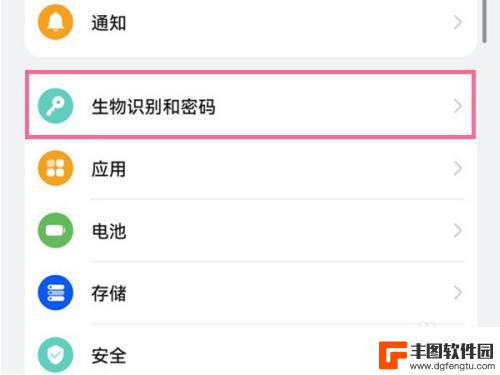
华为手机锁屏图案在哪里设置 华为手机图案密码设置步骤
在日常生活中,手机已经成为人们不可或缺的重要工具之一,而在保护手机隐私方面,设置锁屏图案或密码是一项必不可少的操作。对于华为手机用户来说,设置锁屏图案或密码也是很简单的。华为手...
2023-12-14
-
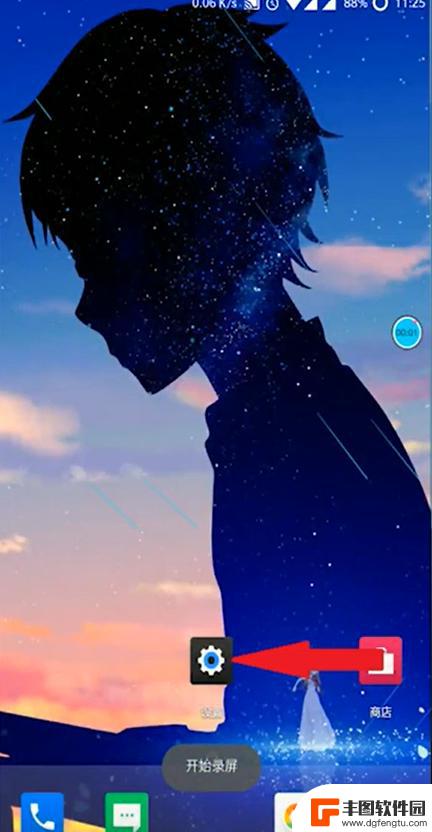
手机图案解锁怎么设置 手机图案密码怎么设置
手机图案解锁和手机图案密码的设置是手机安全保护的重要组成部分,通过设置独特且复杂的图案密码,可以有效防止他人未经授权访问手机内部信息。在设置图案密码时,建议避免使用简单的形状或...
2024-03-14
-
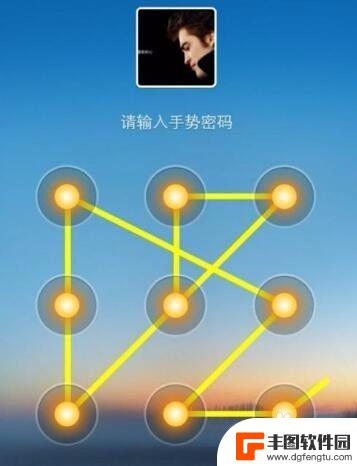
手机忘记图案密码怎么解开 解锁手机图案忘记密码怎么办
当我们使用手机时,经常会设置图案密码来保护个人隐私和数据安全,有时候我们会遇到忘记了手机的图案密码,导致无法解锁手机的尴尬情况。当手机忘记了图案密码,我们该如何解开手机的锁屏呢...
2024-03-28
-
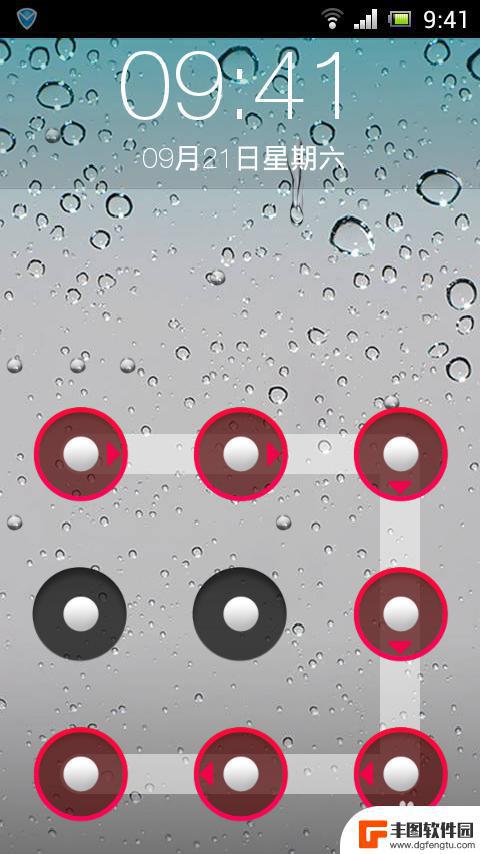
手机密码图案忘记了怎么办 手机锁屏图案忘记了怎么办
手机密码图案忘记了怎么办?这是许多人在使用手机时所遇到的问题,随着手机的普及,手机密码图案已成为保护个人信息安全的重要手段之一。由于各种原因,我们有时会忘记自己设置的密码图案,...
2023-10-27
-
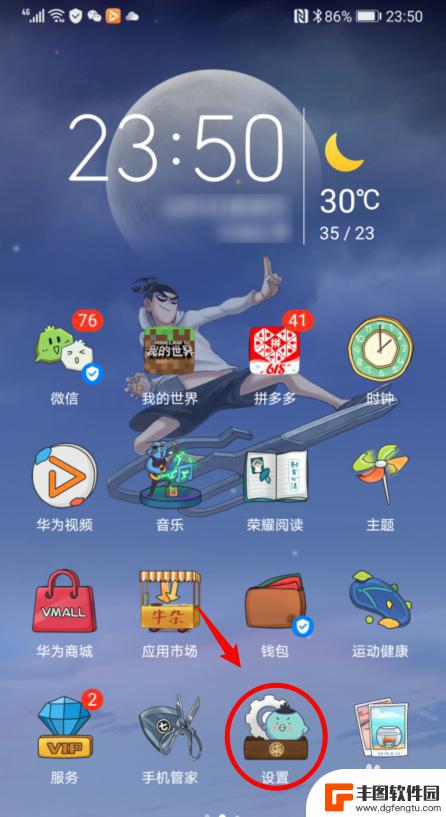
动态手机锁屏怎么设置密码 华为手机图案密码设置教程
动态手机锁屏怎么设置密码,现如今,手机已成为我们日常生活中不可或缺的一部分,为了保护个人信息的安全,设置手机锁屏密码成为一项必要的操作。而随着技术的不断发展,手机锁屏密码的设置...
2023-10-27
-
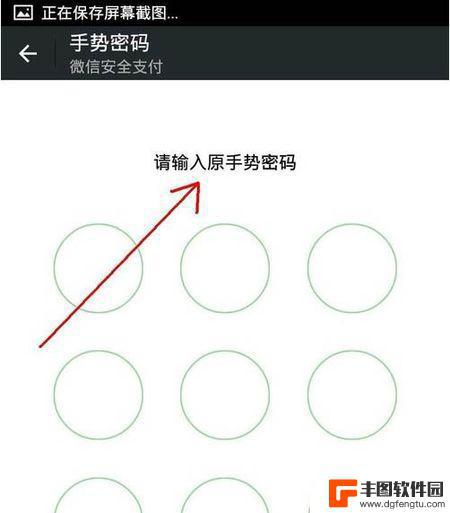
手机解锁图案怎么取消 手机图案密码解锁方法
手机解锁图案是一种常见的手机密码解锁方式,但有时候我们可能会忘记自己设置的解锁图案,导致手机无法正常使用,在这种情况下,我们可以通过一些方法来取消手机的解锁图案,重新设置新的解...
2024-10-01
-

苹果手机电话怎么设置满屏显示 iPhone来电全屏显示怎么设置
苹果手机作为一款备受欢迎的智能手机,其来电全屏显示功能也备受用户青睐,想要设置苹果手机来电的全屏显示,只需进入手机设置中的电话选项,然后点击来电提醒进行相应设置即可。通过这一简...
2024-11-27
-

三星山寨手机怎么刷机 山寨手机刷机工具
在当今科技发展迅速的时代,手机已经成为人们生活中不可或缺的重要工具,市面上除了知名品牌的手机外,还存在着许多山寨手机,其中三星山寨手机尤为常见。对于一些用户来说,他们可能希望对...
2024-11-27













